
ちょっと前に、chromebook flip C100PAを買いましたって記事を書きましたが。
↓前回のchromebook flip C100PAを買った記事はコチラ。(レビューになっているようななっていないような。。)

前回の記事では、とにかくchromebookすげーとしか書いていませんでしたので。。。
現時点まで、3ヶ月くらい使った感想・使用感をつらつらと書きたいと思います。
発売日が2015年10月ですので、発売日から1.5年経過した現在の使用感、今更ながらスペック的な物も書きながら。
当初は、chromebookすげーっとおもいましたが、心境がどのように変わったか?などを中心にお届けします。
chromebook現在の使い方としては
・ブログネタの情報収集、調べごと
・ブログ記事の作成・投稿
・キャプチャや写真の画像処理
・趣味のプログラミング(ちょっと前からruby on railsはじめました。)
使用頻度としては、ほぼ毎日3〜4時間くらいは使っています。
先に、私が買った結論として。
3ヶ月経った今は、chromebook超スゲー。買って良かった。
私の使い方では、あと2年くらいは現役で戦える(使える)
と思います。
特にプログラミングが出来ることに驚き。(記事後半で紹介します。)
今更ながらchromebook flip C100PAの スペック
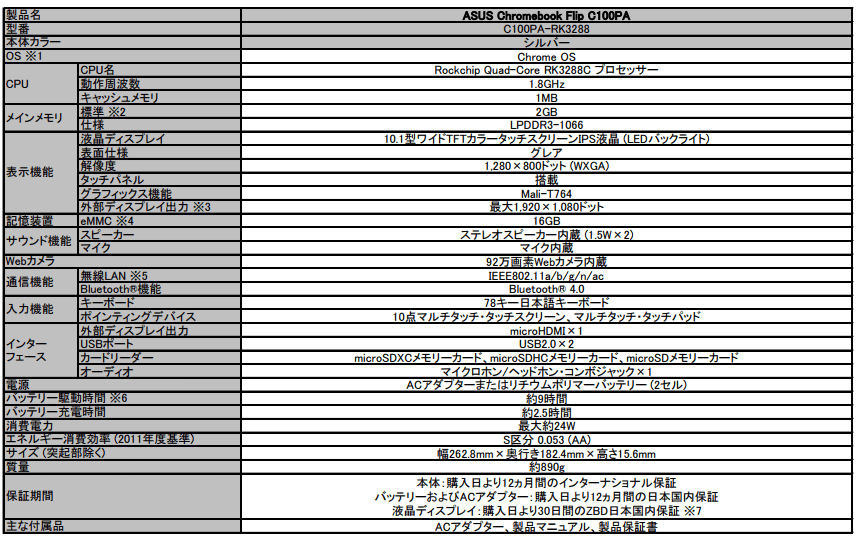
13インチはちょっと大きいですが、10.1インチなので丁度よい大きさです。
メモリは2Gですが、実際には4Gほしいところですね。
後継機chromebook flip C302CAについて
chromebook flip C100PAの後継機、chromebook flip C302CAが2017年1月に発売されました。
chromebook flip c302caは、価格は中間グレードで$424(日本円で47000円、レート111円)。
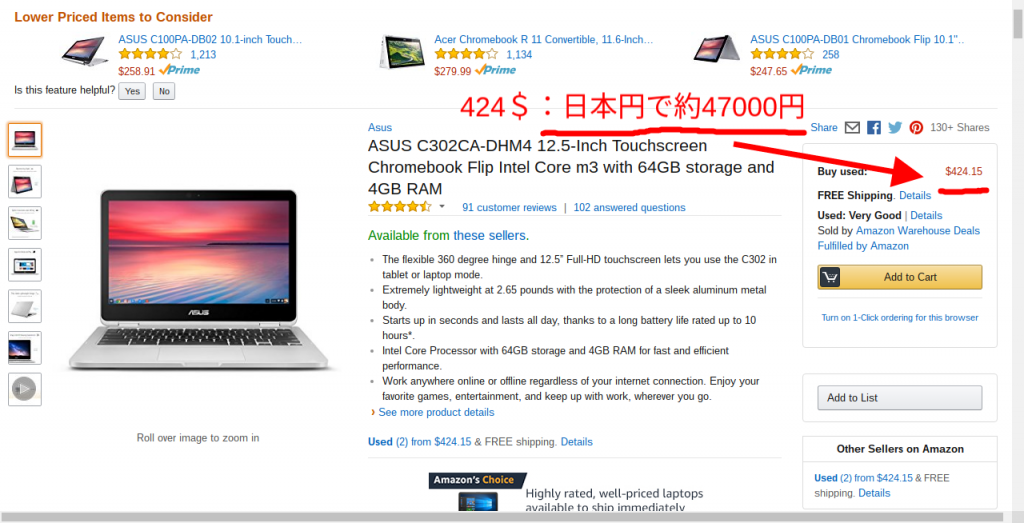
CPU:pentium・m3・m7の3バージョンから選べて、メモリ:4G・8G、ストレージ32G、64G、128Gと、グレードが選べます。
画面は、12.5インチとちょっと大型化しています。
まだ、日本では販売されていませんが、アメリカamazonで2017年3月現在でも品薄状態。
chromebook flip C100PAが人気機種でしたが、C302CAでパソコンとしての処理能力が上がって、更に使い勝手が上がったので。
今年(2017年)秋頃くらいから、日本でもじわじわとシェアを伸ばすと思います。(個人的に。。。)
処理速度・使用感
当初、買ったばかりの頃は、キビキビ動いていました。
初めて買ったchromebookで色々試したくて、googleplayストアでソフトをダウンロードしたり、chromeブラウザの拡張機能でソフトをインストールしたりしました。
買ってから1ヶ月後には、動きがちょっと重くなってきました。
私は、ブログ記事の作成にchromebookで『googleドキュメント』を使っていますが、googleドキュメントを開く時に、読み込み時間が2〜3秒くらい掛かるようになりました。
やはりchromebook flip C100PAは、メモリ2Gでちょっとメモリが少ないので、私が使った感じでは、googleplayアプリやchrome拡張機能で多量にソフトをインストールすると、徐々に動きが悪くなります。
動きが悪くなった場合は、インストールしたソフトを削除したり、拡張機能を無効にすると、劇的に動作が変わります。
一発で、動作を改善したい場合には、
powerwash(chromebookを工場出荷状態に戻す。)
です。

私は、3回くらいpowerwashをしました。
工場出荷状態に戻すと言っても、googleアカウントでログインすると、chromeブラウザの拡張機能は再度インストールして、同じ環境になります。
結果として、powerwashをする前と、powerwashをした後で、あまり変わらない環境になります。
playストア経由のandroidスマホ用のアプリは、入れると遅くなるような気がします。(気のせいかもしれませんが。。)
そんなこんなで、chromebookのplayストア経由のソフトインストールは行わずに、chromeの拡張機能は最低限に絞って、使用しています。
ですので、買った当初のキビキビさで使用しています。

chromebookの電池持ち
私は、大体PM9時くらいからAM1時くらいの、一日3〜4時間くらいchromebookを使っています。
かなりのヘビーユーザーですが。
バッテリーの減りは40%くらいで、残量60%残ります。
chromebook flip C100PAは、バッテリー充電時間2.5時間でフル充電することができます。
バッテリー残量が60%くらい残っていますので、朝1時間くらい充電して夜に備えています。
外で使う場合には、余裕で1日持つバッテリーでめちゃくちゃ良いです。
キーボードの打ちやすさ
キーボードは、特に打ちにくいことはありません。
ペコペコでもないですし、打ちにくい事もありません。
私は、仕事でHPのwindowsデスクトップPCを使っていますが、今では同じスピードでキーを打てるようになりました。
キーボードと言えば。
一番戸惑ったのが、deleteキーです。
chromebookには、backspaceキーはありますが、deleteキーはありません。
deleteキー相当のショートカットキーは、【alt + backspace】です。
キーの割り当てが出来ないので、体に染み込ませるしかないみたいです。(笑)
★プログラミングも捗ります。
これが一番嬉しかったことですが。
プログラミングは、我が家のメインPCで行おうと思っていましたが、今ではchromebookでプログラミングを行っています。
chromebookでプログラミング出来る事が嬉しい誤算です。
私は、cloud9と言うクラウドIDEを使っていますが、格安スマホでのネット接続環境さえあれば、外でもプログラミング開発が出来ます。
chromebook flip を使い始めて3ヵ月経った まとめ
chromebook flip C100PAは、発売から1年半たった今でも、バリバリ現役で使えるパソコンです。
chromebookに慣れると、WINDOWSと同等に使いやすいですよ。^^
↓chromebookを毎日使い込んだ分かった、使いやすくするテクニックを紹介しています。よろしければ御覧ください。

↓管理人も使っています、今でもおすすめchromebook C100PA

